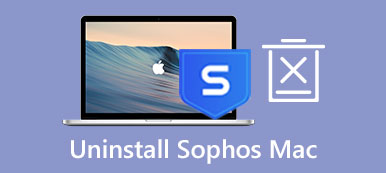Microsoft Outlook, e-postayla bağlantı kurmak, düzenlemek ve işleri halletmek için kullanılan (esas olarak bir e-posta istemcisi olarak) bir kişisel bilgi yöneticisidir. Outlook, bir e-posta uygulamasından daha fazlası, ayrıca bir takvim, kişi yöneticisi, görev yöneticisi, not alma, günlük ve web'de gezinme içerir. Hizmeti Gmail, Microsoft 365, Microsoft Exchange, Yahoo Mail ve daha fazlasıyla iyi çalışır. bir yol mu arıyorsunuz Mac için Outlook'u kaldırın tamamen?
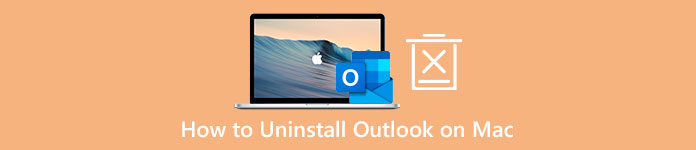
Outlook'u bir Mac'ten kaldırmayı denediğinizde, onu doğrudan kaldırabileceğiniz belirli bir yazılım olmadığını fark edebilirsiniz. Outlook'u Microsoft Office'te kaldırmanız veya tüm Office paketini doğrudan kaldırmanız gerekir. Bu gönderi, Microsoft Outlook'u ve tüm bileşenlerini Mac'inizden kalıcı olarak nasıl kaldıracağınızı öğretir.
- Bölüm 1. Mac'te Outlook'u Kaldırmanın En İyi Yolu
- Bölüm 2. Outlook'u Mac'ten Kaldırmanın Ortak Yolu
- Bölüm 3. Mac'te Outlook'un Kaldırılmasıyla İlgili SSS
Bölüm 1. Mac'te Microsoft Outlook'u Tamamen Kaldırmanın Kolay Yolu
Mac için Outlook'u manuel olarak kaldırmak ve ardından kalan tüm dosyaları silmek istemiyorsanız, profesyonellere güvenebilirsiniz. Mac Temizleyici Microsoft Outlook'u tamamen kaldırmak için. Bir ile tasarlanmıştır kaldırıcı Mac'inizdeki her türlü uygulamayı hızla kaldırmak için.

4,000,000 + Yüklemeler
Microsoft Outlook'u Mac'ten kaldırın ve kalan tüm dosyalarını silin.
Uygulama artıklarını, gereksiz dosyaları, önbellekleri, günlükleri, kopyaları ve diğer gereksiz verileri silin.
Kaldırıcı, dosya yöneticisi, optimize edici, arşivleyici ve diğer yönetim araçlarını sunun.
Çeşitli macOS sorunlarını düzeltin ve Mac'i virüslerden, reklam yazılımlarından, kötü amaçlı yazılımlardan ve daha fazlasından koruyun.
1. Adım Yukarıdaki indirme düğmesine çift tıklayın ve bu Mac Cleaner'ı yüklemek ve başlatmak için talimatları izleyin. Girdiğinizde, önce tıklayabilirsiniz Durum Mac'inizin mevcut durumunu görüntülemek için CPU, Bellek ve Disk ile ilgili bilgileri kontrol edebilirsiniz.

2. Adım Mac için Outlook'u tamamen kaldırmak için Araç Seti ve seçiniz kaldırma alet. tıklayabilirsiniz taramak Mac'inizde yüklü olan tüm uygulamaları taramak için düğmesine basın. Taradıktan sonra, tıklayın Görüntüle onları listelemek için düğmesine basın.

3. Adım Sol uygulama listesinden Outlook'u bulmak için aşağı kaydırın. İlgili tüm dosyaları sağda görebilirsiniz. Microsoft Outlook ile ilişkili tüm verileri seçin ve Temiz Outlook'u bu Mac'ten kaldırmak için

Bölüm 2. Mac için Outlook'u El İle Kaldırma ve Artıklarını Silme
Mac'inizde Microsoft Outlook'u kaldırmak için arka planda çalışan tüm ilgili programlardan çıkmalı ve kapatmalısınız. Açabilirsiniz Activity Monitor Microsoft Outlook ile ilgili işlemleri sonlandırmak için.
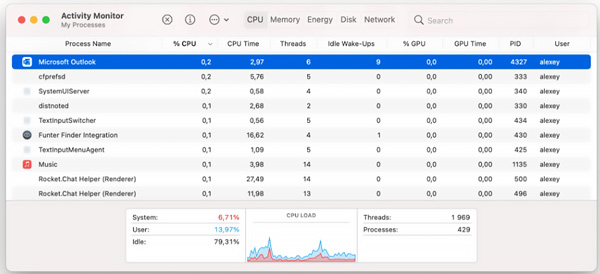
1. Adım Açın Bulucu penceresinde, tıklayın Go üstteki menüyü seçin ve Uygulama açılır listesinden bir seçenek. Uygulama klasörüne ulaştıktan sonra, yerini bulmak için aşağı kaydırabilirsiniz. Microsoft Outlook. Üzerine sağ tıklayıp ardından Çöp Kutusuna Taşı kaldırma özelliği. Bu adım sırasında Outlook'un kaldırılmasını onaylamak için parolanızı girmelisiniz.
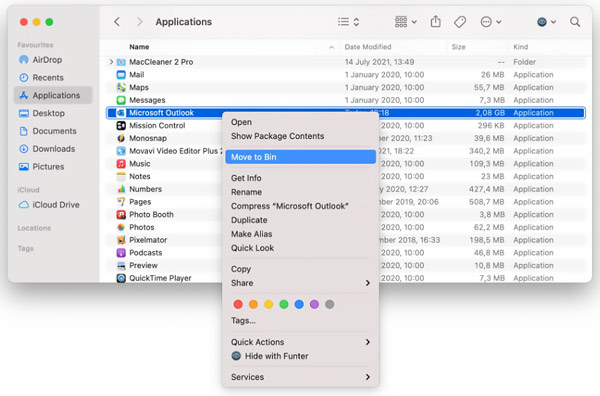
Uygulama klasöründe Outlook'u görmüyorsanız, Microsoft Office'i aramayı deneyebileceğinizi unutmayın.
2. Adım Şimdi kalan tüm Outlook dosyalarını manuel olarak silmeniz gerekiyor. açabilirsiniz Klasöre Git, girmek ~ / Library /seçeneğini ve ardından Go Kütüphane klasörüne girmek için düğmesine basın. Outlook hizmet dosyalarını aşağıdaki dizinlerde bulabilirsiniz:
~/Library/Application Support/com.microsoft.Outlook
~/Library/Containers/com.microsoft.Outlook
~/Library/Application Scripts/com.microsoft.Outlook
~/Library/Caches/com.microsoft.Outlook
~/Library/Preferences/com.microsoft.Outlook
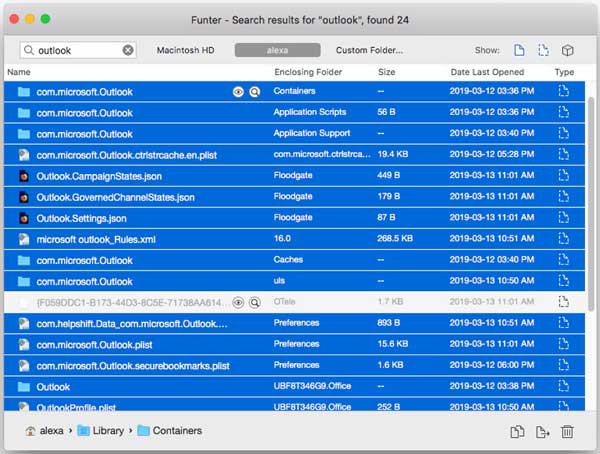
3. Adım Tüm bu ilgili verileri Çöp Kutusuna taşımanız gerekir. Bundan sonra, Mac'inizdeki Outlook'u tamamen kaldırmak için Çöp Kutusu'nu boşaltmayı unutmayın. Nasıl yapılacağını öğrenmek için buraya tıklayın BitDefender'ı kaldır Mac’ten.
Bölüm 3. Mac'te Outlook'un Kaldırılmasıyla İlgili SSS
Soru 1. Outlook'u kaldırmak tüm e-postaları silecek mi?
Hayır. Outlook'u Mac'inizden kaldırdıktan sonra tüm e-postalar, kişiler ve takvim öğeleri kalıcı olarak kaldırılmaz. Outlook, bu verileri geri yüklemeniz için bir sabit sürücüde depolar.
Soru 2. Mac'te Microsoft Outlook nasıl sıfırlanır?
Mac'inizde Outlook'u sıfırlamak için App Cleaner & Uninstaller uygulamasına dönebilirsiniz. App Cleaner & Uninstaller'ı başlattıktan sonra, soldaki uygulamalar listesinde Microsoft Outlook'u bulun. Üzerine sağ tıklayıp açılır menüsünden Uygulamayı Sıfırla seçeneğini seçebilirsiniz.
Soru 3. Mac için Outlook'ta bir e-posta hesabından nasıl çıkış yapabilirim?
Mac'inizde Outlook'u açın, en üstteki Araçlar menüsünü tıklayın ve ardından açılır menüsünden Hesaplar'ı seçin. Sol kenar çubuğundan çıkış yapmak istediğiniz hesabı seçin. Mac için Outlook'ta hesabınızdan çıkmak için Sil düğmesini tıklayın. Nasıl yapılacağını öğrenmek için buraya tıklayın silinmiş Outlook klasörünü kurtar.
Sonuç
Bu makalede iki yöntem anlatılmaktadır. Mac'ten Microsoft Outlook nasıl kaldırılır. Outlook'u manuel olarak kaldırmanın yolu genellikle çok zaman gerektirir ve tüm hizmet dosyalarını silmiş olduğunuzu garanti edemez. Böylece önerilenleri kullanmayı deneyebilirsiniz Mac Temizleyici Mac'te Outlook'u kolayca kaldırmak için.